Postingan kali ini berkaitan dengan tugas
utnuk membuat laporan atau makalah. Dalam suatu laporan atau makalah tadi, kita
diharuskan membuat halaman yang berbeda dalam satu document. Ini mungkin
menjadi masalah ketika kita tidak terbiasa menggunakan software pengolah kata
seperti MS.word. masalahnya tidak berhenti pada penulisan halaman berbeda dalam
satu document, tetapi kita juga harus membedakan posisi penulisan nomor halaman
pada awal bab dengan penulisan nomor halaman pada halaman-halaman lanjutan
berikutnya.
Baiklah, karena ini permintaan dari teman
saya yang sedang membantu temannya untuk menyelesaikan tugas dan saat ini sudah
larut malam (jam laptop menunjukkan pukul 01.50 AM) langsung saja kita buka
MS.Word
Saya langsung saja pada cara memasukkan
halaman pertama yakni halaman dengan huruf Romawi dengan cara pilih Tab Insert
– pada kolom Header & Footer pilih Page Number – Bottom of Page – Plain
Number 2. Saya memilih Plain Number 2 karena biasanya pada laporan dan
makalah, nomor halaman pada awal bab ditulis pada bagian tengan paling bawah
kertas.
Kemudian kita setting format angka yang
akan digunakan dengan memilih Format Page Numbers
Akan keluar jendela seperti berikut
Atur format nomor seperti gambar
Kemudian pada tab design, terdapat kolom
option, kemudian centang pilihan Different First Page
Untuk memasukkan halaman selanjutnya saya
menggunakan pilihan Insert – Page Break (karena saya tidak sedang menulis
laporan)
namun jika anda memiliki laporan yang harus
diketik, pada saat anda mengetik diawal halaman kedua, anda harus men-setting
penulisan nomor halaman dengan cara pilih Tab Insert – pada kolom Header &
Footer pilih Page Number – Top of Page – Plain Number 3.
Kemudian secara otomatis hasil penulisan
halaman akan terbentuk seperti
Jika anda telah memasuki bab selanjutnya
yang mengharuskan anda untuk merubah jenis angka yang digunakan, maka langkah
pertama adalah pada Tab Page Layout – Breaks – Page.
Kemudian pada Tab Page Layout – Breaks –
Next Page. Ini untuk merubah halaman yang dimasukkan tadi menjadi awal dari Odd
page sesi ke 2.
Untuk mengganti format nomor halaman dengan
memilih Format Page Numbers
Dengan setting-an seperti ini
Saya memasukkan Page Break lagi untuk
melanjutkan kehalaman berikutnya.
Atau jika anda tetap ingin mengetik laporan
atau makalah anda silahkan, hingga anda sampai pada halaman kedua pada bab
baru, maka nomor halaman akan tersusun secara otomatis dengan menggunakan
setting-an yang telah anda buat tadi.
Ini untuk gambar hasil penomoran halaman
yang saya buat.
Baiklah karena jam sudah menunjukkan pukul
02.15 AM dan postingan saya sudah selesai. Mudah-mudahan postingan kali ini
bisa membantu. Terimakasih.




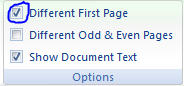









2 comments:
ndak ngarati do...... -_-
baca pelan-pelan
ikuti dengan sabar :)
Posting Komentar
tinggalkan pesan dan saran agar blog sederhana ini dapat berkembang